Python で Selenium を使用してヘッドレス Firefox を実行するにはどうすればよいですか?
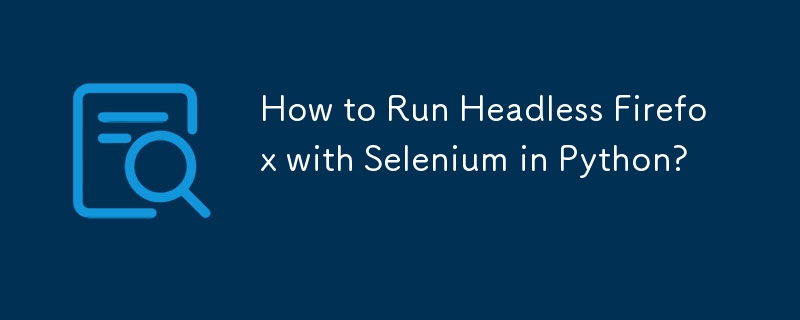
Python の Selenium を使用したヘッドレス Firefox の実行: 実践ガイド
Web ナビゲーション タスクを自動化し、バックグラウンド プロセスを実行するために、ヘッドレス ブラウザーを使い始めることがますます重要になってきています。このブログでは、開発者が Python で Selenium を活用して Firefox のヘッドレス操作を実行する方法を詳しく掘り下げ、いくつかの一般的な落とし穴について説明します。
Firefox で Selenium を使用するときに直面する可能性のある重要な課題の 1 つは、ブラウザがヘッドレスで実行されるようにすることです。モード。ヘッドレス モードを使用すると、ブラウザはユーザー インターフェイスを表示せずにスクリプトを実行できるため、オーバーヘッドが削減され、処理時間が短縮されます。
非ヘッドレス Firefox 呼び出しのトラブルシューティング
最初の質問で述べたように、次のような問題が発生しました。ヘッドレス モードを設定しようとしたにもかかわらず、Firefox がそのユーザー インターフェイスで起動し続ける状況。見逃していた重要な詳細は次のとおりです:
self.driver = webdriver.Firefox(firefox_binary=binary)
上記のコードは、カスタマイズされたバイナリを使用して Firefox インスタンスを開始しますが、必要なヘッドレス構成が不足しています。ヘッドレス Firefox を呼び出すには、コードを次のように変更する必要があります。
options = FirefoxOptions() options.headless = True self.driver = webdriver.Firefox(options=options, firefox_binary=binary)
FirefoxOptions クラスを利用し、headless 属性を明示的に True に設定することで、ヘッドレス モードを明示的に強制できます。
代替ヘッドレス モード呼び出し
Firefox でヘッドレス モードを実現するもう 1 つの方法は、 MOZ_HEADLESS 環境変数。この変数を空でない値に設定すると、Firefox がヘッドレスで実行するように指示されます。
$ MOZ_HEADLESS=1 python your_script.py
YouTube ビデオのデモ
より視覚的に理解するには、次の YouTube ビデオを確認することをお勧めします。
- Selenium 3.5.2 を使用したヘッドレス モードの Mozilla Firefox (Java)
- Selenium Java 経由でヘッドレス Chrome を使用して Gmail アカウントにログインします
関連クエリ: ヘッドレス Chrome 用の ChromeDriver の構成
ヘッドレス Chrome の構成についてもお問い合わせいただきました。セレン。ヘッドレス Firefox と同様に、ChromeOptions クラスを使用し、headless 属性を True に設定することでこれを実現できます。
options = ChromeOptions() options.headless = True driver = webdriver.Chrome(options=options, executable_path=r'C:\Utility\BrowserDrivers\chromedriver.exe')
結論
Python の Selenium を使用してヘッドレス Firefox を操作することは、Web プロセスを自動化するために不可欠です。効率的に。この記事で説明する手順に従うことで、ヘッドレス モードを効果的に呼び出し、一般的な問題のトラブルシューティングを行い、Selenium スクリプトのパフォーマンスを向上させることができます。添付のビデオ チュートリアルは、概念を強化するための追加の視覚的なサポートを提供します。
以上がPython で Selenium を使用してヘッドレス Firefox を実行するにはどうすればよいですか?の詳細内容です。詳細については、PHP 中国語 Web サイトの他の関連記事を参照してください。

ホットAIツール

Undresser.AI Undress
リアルなヌード写真を作成する AI 搭載アプリ

AI Clothes Remover
写真から衣服を削除するオンライン AI ツール。

Undress AI Tool
脱衣画像を無料で

Clothoff.io
AI衣類リムーバー

Video Face Swap
完全無料の AI 顔交換ツールを使用して、あらゆるビデオの顔を簡単に交換できます。

人気の記事

ホットツール

メモ帳++7.3.1
使いやすく無料のコードエディター

SublimeText3 中国語版
中国語版、とても使いやすい

ゼンドスタジオ 13.0.1
強力な PHP 統合開発環境

ドリームウィーバー CS6
ビジュアル Web 開発ツール

SublimeText3 Mac版
神レベルのコード編集ソフト(SublimeText3)

ホットトピック
 1671
1671
 14
14
 1428
1428
 52
52
 1331
1331
 25
25
 1276
1276
 29
29
 1256
1256
 24
24
 Python vs. C:曲線と使いやすさの学習
Apr 19, 2025 am 12:20 AM
Python vs. C:曲線と使いやすさの学習
Apr 19, 2025 am 12:20 AM
Pythonは学習と使用が簡単ですが、Cはより強力ですが複雑です。 1。Python構文は簡潔で初心者に適しています。動的なタイピングと自動メモリ管理により、使いやすくなりますが、ランタイムエラーを引き起こす可能性があります。 2.Cは、高性能アプリケーションに適した低レベルの制御と高度な機能を提供しますが、学習しきい値が高く、手動メモリとタイプの安全管理が必要です。
 Pythonと時間:勉強時間を最大限に活用する
Apr 14, 2025 am 12:02 AM
Pythonと時間:勉強時間を最大限に活用する
Apr 14, 2025 am 12:02 AM
限られた時間でPythonの学習効率を最大化するには、PythonのDateTime、時間、およびスケジュールモジュールを使用できます。 1. DateTimeモジュールは、学習時間を記録および計画するために使用されます。 2。時間モジュールは、勉強と休息の時間を設定するのに役立ちます。 3.スケジュールモジュールは、毎週の学習タスクを自動的に配置します。
 Python vs. C:パフォーマンスと効率の探索
Apr 18, 2025 am 12:20 AM
Python vs. C:パフォーマンスと効率の探索
Apr 18, 2025 am 12:20 AM
Pythonは開発効率でCよりも優れていますが、Cは実行パフォーマンスが高くなっています。 1。Pythonの簡潔な構文とリッチライブラリは、開発効率を向上させます。 2.Cのコンピレーションタイプの特性とハードウェア制御により、実行パフォーマンスが向上します。選択を行うときは、プロジェクトのニーズに基づいて開発速度と実行効率を比較検討する必要があります。
 Pythonの学習:2時間の毎日の研究で十分ですか?
Apr 18, 2025 am 12:22 AM
Pythonの学習:2時間の毎日の研究で十分ですか?
Apr 18, 2025 am 12:22 AM
Pythonを1日2時間学ぶだけで十分ですか?それはあなたの目標と学習方法に依存します。 1)明確な学習計画を策定し、2)適切な学習リソースと方法を選択します。3)実践的な実践とレビューとレビューと統合を練習および統合し、統合すると、この期間中にPythonの基本的な知識と高度な機能を徐々に習得できます。
 Python vs. C:重要な違いを理解します
Apr 21, 2025 am 12:18 AM
Python vs. C:重要な違いを理解します
Apr 21, 2025 am 12:18 AM
PythonとCにはそれぞれ独自の利点があり、選択はプロジェクトの要件に基づいている必要があります。 1)Pythonは、簡潔な構文と動的タイピングのため、迅速な開発とデータ処理に適しています。 2)Cは、静的なタイピングと手動メモリ管理により、高性能およびシステムプログラミングに適しています。
 Python Standard Libraryの一部はどれですか:リストまたは配列はどれですか?
Apr 27, 2025 am 12:03 AM
Python Standard Libraryの一部はどれですか:リストまたは配列はどれですか?
Apr 27, 2025 am 12:03 AM
PythonListSarePartOfThestAndardarenot.liestareBuilting-in、versatile、forStoringCollectionsのpythonlistarepart。
 Python:自動化、スクリプト、およびタスク管理
Apr 16, 2025 am 12:14 AM
Python:自動化、スクリプト、およびタスク管理
Apr 16, 2025 am 12:14 AM
Pythonは、自動化、スクリプト、およびタスク管理に優れています。 1)自動化:OSやShutilなどの標準ライブラリを介してファイルバックアップが実現されます。 2)スクリプトの書き込み:Psutilライブラリを使用してシステムリソースを監視します。 3)タスク管理:スケジュールライブラリを使用してタスクをスケジュールします。 Pythonの使いやすさと豊富なライブラリサポートにより、これらの分野で優先ツールになります。
 科学コンピューティングのためのPython:詳細な外観
Apr 19, 2025 am 12:15 AM
科学コンピューティングのためのPython:詳細な外観
Apr 19, 2025 am 12:15 AM
科学コンピューティングにおけるPythonのアプリケーションには、データ分析、機械学習、数値シミュレーション、視覚化が含まれます。 1.numpyは、効率的な多次元配列と数学的関数を提供します。 2。ScipyはNumpy機能を拡張し、最適化と線形代数ツールを提供します。 3. Pandasは、データ処理と分析に使用されます。 4.matplotlibは、さまざまなグラフと視覚的な結果を生成するために使用されます。




